Автор:
Ellen Moore
Дата Створення:
11 Січень 2021
Дата Оновлення:
1 Липня 2024

Зміст
- кроки
- Метод 1 з 4: Блокування з комп'ютера
- Метод 2 з 4: Блокування на Android
- Метод 3 з 4: Блокування на iOS
- Метод 4 з 4: Створення фільтрів в Gmail
- Поради
- попередження
Блокування облікового запису Google не дозволить цього користувачеві зв'язатися з вами через Google+, Google Hangouts і Gmail.Користувачів в Google+ і Google Hangouts можна заблокувати безпосередньо зі свого облікового запису Google+, а настройка фільтрів в Gmail дозволить відправляти небажані листи прямо в кошик.
кроки
Метод 1 з 4: Блокування з комп'ютера
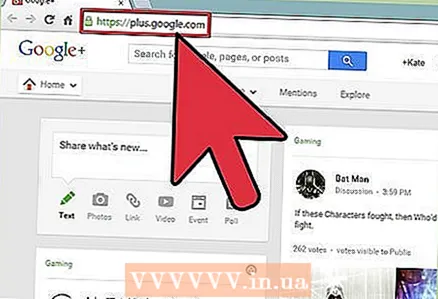 1 Увійдіть до свого облікового запису Google+ (https://plus.google.com/).
1 Увійдіть до свого облікового запису Google+ (https://plus.google.com/).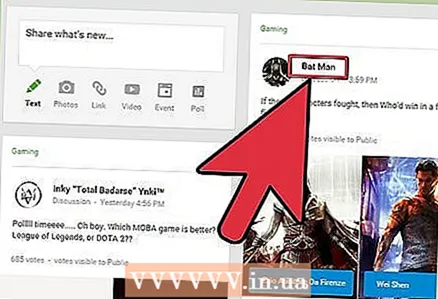 2 Відкрийте в Google+ профіль користувача, якого хочете заблокувати.
2 Відкрийте в Google+ профіль користувача, якого хочете заблокувати. 3 Натисніть на стрілку вниз поруч з ім'ям користувача.
3 Натисніть на стрілку вниз поруч з ім'ям користувача.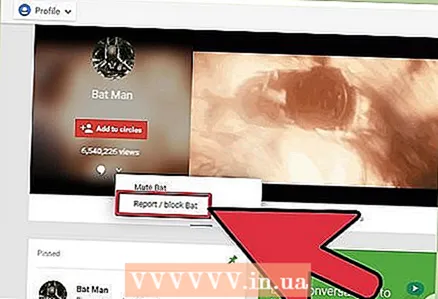 4 Натисніть «Поскаржитися / Заблокувати».
4 Натисніть «Поскаржитися / Заблокувати».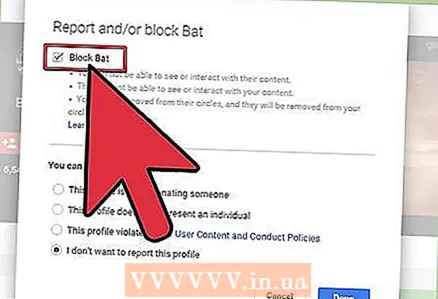 5 Позначте прапорцем поле поряд з користувачем, якого хочете заблокувати.
5 Позначте прапорцем поле поряд з користувачем, якого хочете заблокувати.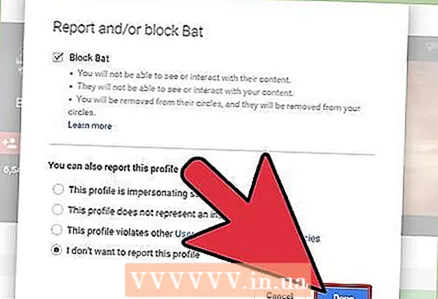 6 Натисніть «Готово». Цей користувач тепер не зможе зв'язатися з вами в Google+ і Google Hangouts.
6 Натисніть «Готово». Цей користувач тепер не зможе зв'язатися з вами в Google+ і Google Hangouts.
Метод 2 з 4: Блокування на Android
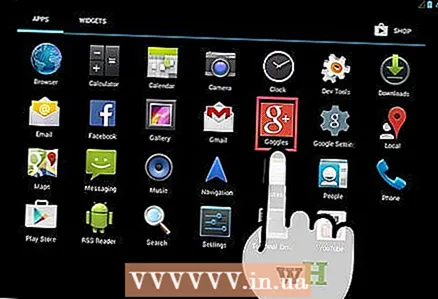 1 Відкрийте програму Google+ на пристрої Android.
1 Відкрийте програму Google+ на пристрої Android. 2 Використовуйте пошукове поле у верхній частині сторінки Google+, щоб перейти до профілю користувача, якого хочете заблокувати.
2 Використовуйте пошукове поле у верхній частині сторінки Google+, щоб перейти до профілю користувача, якого хочете заблокувати.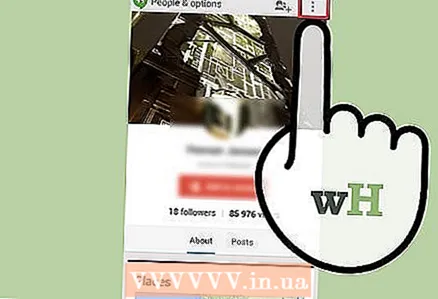 3 Натисніть на кнопку меню у верхній частині профілю користувача, щоб отримати доступ до додаткових параметрів. Кнопка меню виглядає як три вертикальні точки.
3 Натисніть на кнопку меню у верхній частині профілю користувача, щоб отримати доступ до додаткових параметрів. Кнопка меню виглядає як три вертикальні точки.  4 Натисніть «Заблокувати», а потім «ОК». Цей користувач тепер не зможе зв'язатися з вами в Google+ і Google Hangouts.
4 Натисніть «Заблокувати», а потім «ОК». Цей користувач тепер не зможе зв'язатися з вами в Google+ і Google Hangouts.
Метод 3 з 4: Блокування на iOS
 1 Відкрийте програму Google+ на пристрої iOS.
1 Відкрийте програму Google+ на пристрої iOS. 2 Натисніть на іконку меню у верхньому лівому кутку сторінки Google+. Кнопка меню виглядає як три горизонтальні лінії.
2 Натисніть на іконку меню у верхньому лівому кутку сторінки Google+. Кнопка меню виглядає як три горизонтальні лінії. 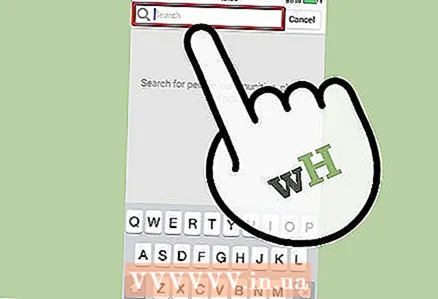 3 Використовуйте пошуковик, щоб перейти до профілю користувача, якого хочете заблокувати.
3 Використовуйте пошуковик, щоб перейти до профілю користувача, якого хочете заблокувати.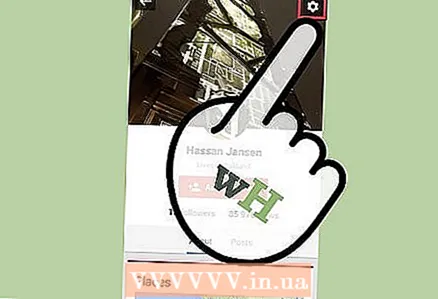 4 Натисніть на іконку шестерінки в правому верхньому куті, а потім виберіть «Заблокувати». Цей користувач тепер не зможе зв'язатися з вами в Google+ і Google Hangouts.
4 Натисніть на іконку шестерінки в правому верхньому куті, а потім виберіть «Заблокувати». Цей користувач тепер не зможе зв'язатися з вами в Google+ і Google Hangouts.
Метод 4 з 4: Створення фільтрів в Gmail
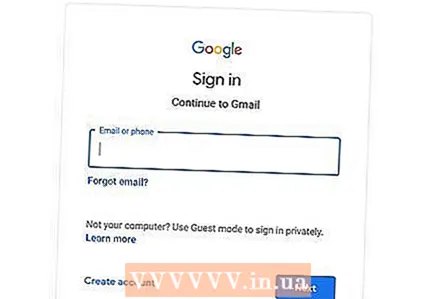 1 Увійдіть до свого облікового запису Gmail (https://mail.google.com/).
1 Увійдіть до свого облікового запису Gmail (https://mail.google.com/).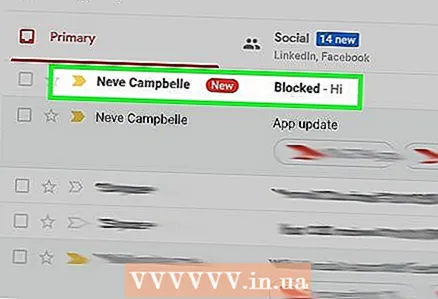 2 Перейдіть до електронного листа, відправлене людиною, якого ви хочете заблокувати.
2 Перейдіть до електронного листа, відправлене людиною, якого ви хочете заблокувати.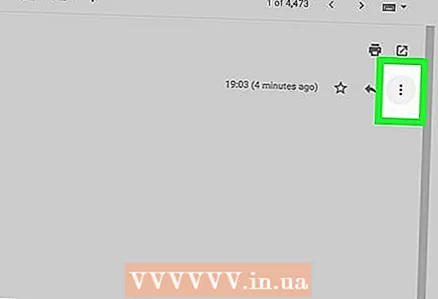 3 Натисніть на стрілку вниз праворуч від кнопки «Відповісти».
3 Натисніть на стрілку вниз праворуч від кнопки «Відповісти».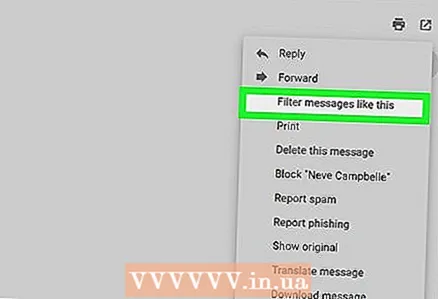 4 Натисніть на «Фільтрувати схожі листи».
4 Натисніть на «Фільтрувати схожі листи».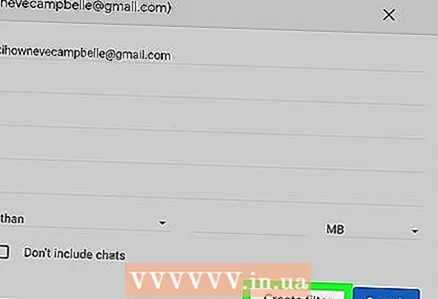 5 Переконайтеся, що адреса користувача Gmail відображається в полі «Від», а потім натисніть на «Створити фільтр відповідно до цим запитом».
5 Переконайтеся, що адреса користувача Gmail відображається в полі «Від», а потім натисніть на «Створити фільтр відповідно до цим запитом». 6 Позначте прапорцем ті дії, які повинні виконуватися, коли цей користувач відправить вам електронного листа. Наприклад, якщо ви хочете, щоб всі електронні листи від цього користувача були відправлені прямо в корзину, виберіть «Видалити».
6 Позначте прапорцем ті дії, які повинні виконуватися, коли цей користувач відправить вам електронного листа. Наприклад, якщо ви хочете, щоб всі електронні листи від цього користувача були відправлені прямо в корзину, виберіть «Видалити».  7 Натисніть на «Створити фільтр». Надалі всі електронні листи, отримані від цього користувача, будуть відразу відправлені в кошик.
7 Натисніть на «Створити фільтр». Надалі всі електронні листи, отримані від цього користувача, будуть відразу відправлені в кошик.
Поради
- Користувачі, яких ви заблокували в Google+ і Google Hangouts, не одержать повідомлення про цей факт. Але вони можуть дізнатися про це, коли помітять, що більше не в змозі зв'язатися з вами через ці додатки.
попередження
- Майте на увазі, що блокування облікових записів Google заборонить цим людям переглядати ваш профіль Google з заблокованого аккаунта. Користувачі, які не ввійшли в систему або увійшли під іншим користувачем, зможуть переглядати ваш профіль і публічні повідомлення.



